Implementarea încărcării leneșe pentru imagini în WordPress este un pas mic care poate face o diferență uriașă pentru site-ul dvs. web. Este o practică cheie pentru orice site performant astăzi.
Această tehnică unică ajută direct la două lucruri pe care fiecare proprietar de site le dorește. O experiență mai bună pentru vizitatori și un impuls frumos în clasamentul motoarelor de căutare.
Pentru vizitatorii dvs., înseamnă că paginile dvs. se încarcă excepțional de rapid și sunt receptive. Aceștia văd conținutul aproape instantaneu, ceea ce îi menține implicați.
Motoarele de căutare precum Google observă, de asemenea, această viteză. Ele tind să favorizeze site-urile mai rapide, ceea ce poate ajuta conținutul dvs. să fie descoperit de mai mulți oameni.
Dorim să te ajutăm să obții aceste beneficii imediat. Iată două metode ușoare pentru a face ca încărcarea lentă să funcționeze pe site-ul tău astăzi.
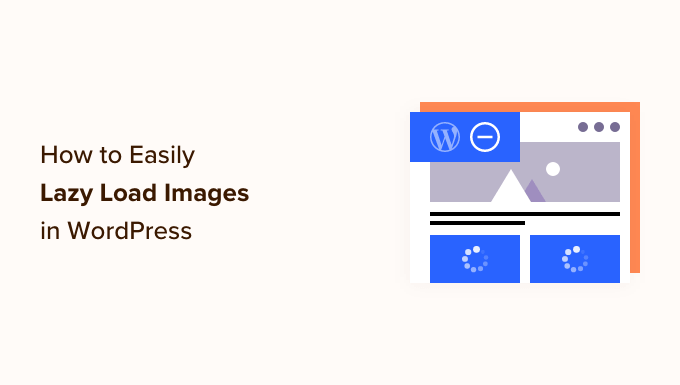
De ce să încarci imagini cu leneș în WordPress?
Încărcarea lentă a imaginilor WordPress poate accelera site-ul dvs. și oferi o experiență mai bună utilizatorului.
Nimănui nu-i plac site-urile web lente. De fapt, un studiu privind performanța site-urilor web a constatat că o întârziere de 1 secundă în timpul de încărcare a paginii duce la cu 7% mai puține conversii, cu 11% mai puține vizualizări de pagină și la o scădere cu 16% a satisfacției clienților.

Motoarele de căutare precum Google nu apreciază nici ele site-urile cu încărcare lentă. Acesta este motivul pentru care site-urile mai rapide se clasează mai sus în rezultatele căutării.
Imaginile necesită cel mai mult timp pentru a se încărca pe site-ul dvs. WordPress, comparativ cu alte elemente web. Dacă adăugați multe imagini la articolele dvs., fiecare imagine crește timpul de încărcare a paginii.
O modalitate de a gestiona această situație este să utilizați un serviciu CDN precum BunnyCDN, sau o opțiune mai simplă precum Envira CDN, care este construit special pentru imagini. Un CDN va permite utilizatorilor să descarce imagini de pe un server web cel mai apropiat de ei și să reducă viteza de încărcare a site-ului web.
Cu toate acestea, imaginile dvs. vor fi în continuare încărcate și vor afecta timpul total de încărcare a paginii. Pentru a depăși această problemă, puteți întârzia încărcarea imaginilor prin implementarea lazy load pe site-ul dvs. web.
Cum funcționează încărcarea leneșă a imaginilor?
În loc să încarce toate imaginile dintr-o dată, încărcarea leneșă descarcă doar imaginile vizibile pe ecranul utilizatorului. Înlocuiește toate celelalte imagini cu o imagine placeholder sau un spațiu gol.
Pe măsură ce utilizatorul derulează în jos pe pagină, site-ul tău încarcă imaginile care sunt vizibile în zona de vizualizare a browserului.
Încărcarea leneșă poate fi foarte benefică pentru blogul tău WordPress:
- Reduce timpul inițial de încărcare a paginii web, astfel încât utilizatorii să vadă site-ul tău mai repede.
- Economisește lățime de bandă livrând doar imaginile care sunt vizualizate, ceea ce vă poate economisi bani la costurile de găzduire WordPress.
Lansarea WordPress 5.5 a adăugat încărcarea leneșă ca funcționalitate implicită.
Cu toate acestea, dacă doriți să personalizați modul în care imaginile dvs. se încarcă lent și, de asemenea, să încărcați lent imaginile de fundal, atunci va trebui să utilizați un plugin WordPress.
Să aruncăm o privire la cum să încarci imagini leneș în WordPress folosind două pluginuri diferite. Poți folosi linkurile rapide de mai jos pentru a sări direct la metoda pe care vrei să o folosești:
- Încărcați imaginile în mod leneș în WordPress cu WP Rocket (Recomandat)
- Încarcă imagini leneș în WordPress cu Optimole (gratuit)
- Întrebări frecvente despre încărcarea lentă a imaginilor
- Sfaturi bonus pentru optimizarea imaginilor tale WordPress
Metoda 1: Încărcare lentă a imaginilor în WordPress cu WP Rocket
Recomandăm utilizarea pluginului WP Rocket pentru a încărca imagini cu leneș în WordPress. Este cel mai bun plugin de caching WordPress de pe piață, care vă permite să activați cu ușurință încărcarea imaginilor cu leneș.
În afară de asta, este un plugin foarte puternic care te ajută să-ți optimizezi viteza paginii fără a cunoaște termeni tehnici complecși sau a configura setări de expert.
Imediat din cutie, toate setările lor implicite recomandate de caching vor accelera considerabil site-ul dvs. WordPress.
Primul lucru pe care va trebui să îl faceți este să instalați și să activați pluginul WP Rocket. Pentru mai multe detalii, puteți consulta ghidul nostru despre cum să instalați un plugin WordPress.
Pentru a activa încărcarea leneșă a imaginilor, tot ce trebuie să faceți este să bifați câteva căsuțe. Puteți chiar activa încărcarea leneșă pentru videoclipuri, ceea ce va îmbunătăți și mai mult viteza site-ului dvs.
Tot ce trebuie să faci este să mergi la Setări » WP Rocket în tabloul de bord WordPress și să dai clic pe fila „Media”. Apoi, poți derula la secțiunea „LazyLoad” și poți bifa căsuțele de lângă „Activare pentru imagini” și „Activare pentru iframes și videoclipuri”.
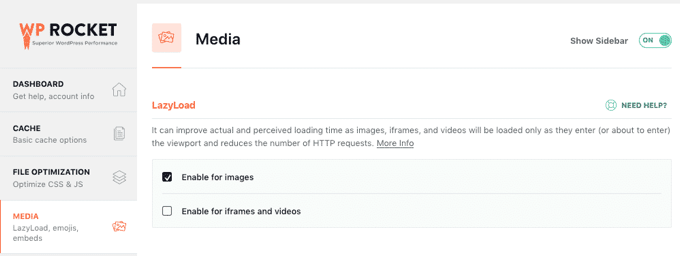
Pentru mai multe detalii, consultați ghidul nostru despre cum să instalezi și să configurezi corect WP Rocket în WordPress.
Notă: Dacă folosești Siteground ca furnizor de găzduire WordPress, atunci poți folosi pluginul gratuit SiteGround Optimizer, care are funcționalități similare de încărcare leneșă.
Metoda 2: Încarcă imagini cu leneș în WordPress cu Optimole
Această metodă folosește pluginul gratuit Optimole. Este unul dintre cele mai bune pluginuri de compresie a imaginilor pentru WordPress, care îți permite să activezi cu ușurință încărcarea leneșă a imaginilor.
Dacă aveți peste 5.000 de vizitatori pe lună, atunci veți avea nevoie de versiunea premium a Optimole. Pentru mai multe detalii, consultați recenzia noastră completă Optimole.
Mai întâi, trebuie să instalați și să activați pluginul Optimole. Pentru mai multe detalii, consultați ghidul nostru pas cu pas despre cum se instalează un plugin WordPress.
La activare, vei vedea un ecran care te va ruga să te înregistrezi pentru o cheie API. Poți găsi, de asemenea, acest ecran navigând la Optimole în meniul de administrare.
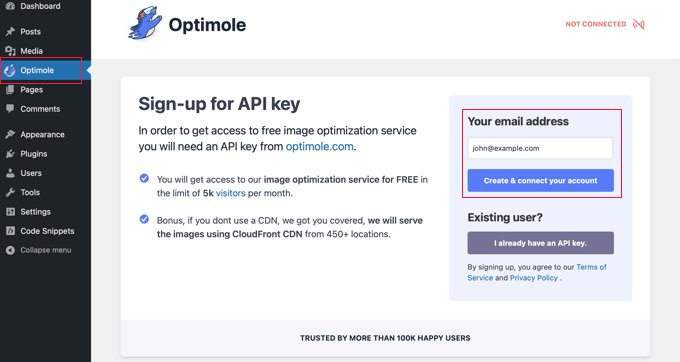
Va trebui să vă asigurați că adresa de e-mail listată este corectă și apoi să faceți clic pe butonul „Creează și conectează contul”. Alternativ, dacă sunteți deja utilizator, faceți clic pe butonul „Am deja o cheie API”.
S-ar putea să fie nevoie să aștepți câteva secunde în timp ce pluginul se conectează la Optimole. După aceea, pluginul va începe automat să-ți optimizeze imaginile, astfel încât vizitatorii tăi vor vedea acum cele mai bune imagini pentru dispozitivele lor.
În timp ce acest lucru se întâmplă, puteți face clic pe fila „Setări” pentru a configura lazy load.
Aici, trebuie să vă asigurați că setarea „Scale images and & Lazy load” este activată. Aceasta va genera imagini bazate pe dimensiunea ecranului vizitatorului dvs. și va îmbunătăți viteza de încărcare.
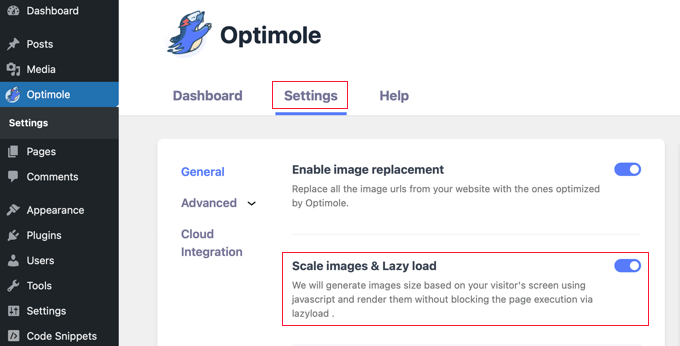
Apoi, faceți clic pe opțiunea de meniu „Avansat” și selectați „Lazyload”. Pe acest ecran, există câteva setări diferite care vă permit să personalizați modul în care imaginile dvs. vor fi încărcate în mod leneș.
Mai întâi, puteți ajusta setarea „Exclude primul număr de imagini de la lazyload”. Acest lucru va împiedica imaginile din partea de sus a postărilor sau paginilor dvs. să se încarce lent, astfel încât imaginile de deasupra liniei de vizualizare vor apărea întotdeauna.
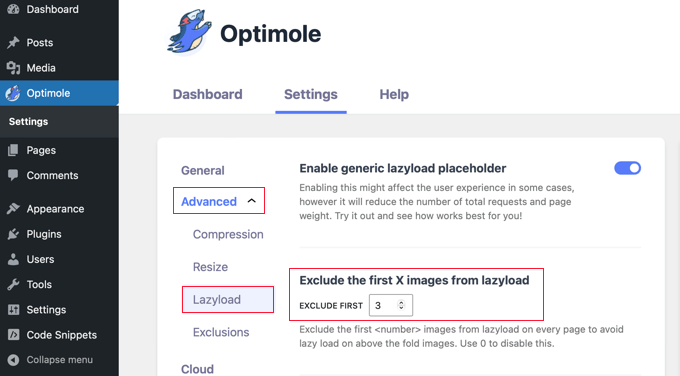
Puteți seta acest lucru la 0 dacă doriți ca fiecare imagine să se încarce leneș.
Există câteva alte setări avansate de lazy load în Optimole pe care le puteți verifica. Aceste setări sunt activate implicit.
Prima este setarea „Scale Images”. Aceasta va redimensiona imaginile la dimensiunea ecranului vizitatorului și va face ca pagina dvs. să se încarce mai repede.

După aceea, veți vedea setarea „Activați lazyload pentru imaginile de fundal”. Aceasta va încărca lent imaginile dvs. de fundal, care ar putea fi cele mai mari imagini de pe site-ul dvs. web.
O altă setare este încărcarea leneșă a videoclipurilor încorporate și a iframe-urilor. Dacă aveți mult conținut video încorporat, atunci veți dori să lăsați această setare activată. Aceasta va încărca o imagine placeholder în locul videoclipului. Când placeholder-ul este apăsat, videoclipul complet se va încărca.
Puteți continua să personalizați aceste setări și să vedeți ce funcționează cel mai bine pentru site-ul dvs. web și pentru imaginile dvs.
Înainte de a ieși din setările pluginului, asigură-te că apeși butonul „Salvează modificările” din partea de jos a paginii.
Întrebări frecvente despre încărcarea lentă a imaginilor
Știm că s-ar putea să mai ai unele întrebări despre încărcarea lentă în WordPress. Iată răspunsurile la unele dintre cele mai frecvente pe care le primim.
1. WordPress încarcă automat imaginile în mod leneș?
Da, de la lansarea WordPress 5.5, încărcarea leneșă de bază pentru imagini este o funcție implicită. Cu toate acestea, această funcție nativă nu se aplică lucrurilor precum imaginile de fundal sau videoclipurile. Pentru un control mai mare și pentru a vă asigura că toate mediile dvs. sunt încărcate leneș, recomandăm utilizarea unui plugin dedicat precum WP Rocket sau Optimole.
2. Este încărcarea lentă bună pentru SEO?
Absolut. Încărcarea lentă îmbunătățește semnificativ viteza de încărcare a paginilor dvs., care este un factor cheie pentru experiența utilizatorului. Motoarele de căutare precum Google favorizează site-urile mai rapide, așa că îmbunătățirea vitezei cu încărcare lentă poate oferi site-ului dvs. un impuls frumos în clasamentele de căutare.
3. Care este cel mai bun plugin de încărcare leneșă pentru WordPress?
Pentru performanță generală și ușurință în utilizare, recomandăm WP Rocket. Este cel mai bun plugin de performanță de pe piață și include o funcție puternică și simplă de lazy load cu doar câteva clicuri. Dacă sunteți în căutarea unei alternative gratuite excelente, Optimole este o alegere excelentă care oferă, de asemenea, opțiuni robuste de lazy loading.
4. Poți încărca leneș videoclipuri în WordPress?
Da, poți și ar trebui! Aceasta este o modalitate fantastică de a îmbunătăți viteza paginilor care prezintă multe conținuturi video încorporate. Atât WP Rocket, cât și Optimole vă permit să activați cu ușurință încărcarea leneșă pentru videoclipurile dvs., înlocuindu-le cu o imagine de tip placeholder până când un utilizator face clic pentru a reda.
5. Ar trebui să aplicați lazy load imaginilor de deasupra liniei de pliere?
Este, în general, o practică recomandată să excludeți imaginile din partea de sus a paginii (deasupra liniei de pliere) de la încărcarea leneșă. Acest lucru asigură că primul lucru pe care îl văd vizitatorii dvs. se încarcă instantaneu, creând o primă impresie excelentă. Plugin-uri precum Optimole vă permit să excludeți cu ușurință primele câteva imagini de la încărcarea leneșă din acest motiv.
Sfaturi bonus pentru optimizarea imaginilor tale WordPress
Deși încărcarea leneșă va ajuta la îmbunătățirea vitezei de încărcare a site-ului web, există câteva alte modalități de a vă optimiza imaginile WordPress pentru cea mai bună performanță.
De exemplu, recomandăm comprimarea imaginilor înainte de a le încărca pe site-ul dvs. folosind un instrument precum TinyPNG sau JPEGmini. Alternativ, puteți utiliza un plugin automat de compresie a imaginilor, cum ar fi Optimole sau EWWW Image Optimizer.
Este, de asemenea, important să alegeți dimensiunea corectă a imaginii WordPress și formatul fișierului pentru imaginile dvs. JPEG-urile sunt cele mai bune pentru fotografii sau imagini cu multe culori, PNG-urile sunt potrivite pentru imagini simple sau transparente, iar GIF-urile sunt doar pentru imagini animate.
Sperăm că acest articol v-a ajutat să învățați cum să încărcați lent imaginile în WordPress. De asemenea, ați putea dori să consultați tutorialul nostru despre cum să optimizați cu ușurință imaginile pentru web fără a pierde calitatea și selecțiile noastre de experți ale cele mai bune plugin-uri de încărcare fișiere pentru WordPress.
Dacă ți-a plăcut acest articol, te rugăm să te abonezi la canalul nostru de YouTube pentru tutoriale video WordPress. Ne poți găsi, de asemenea, pe Twitter și Facebook.





Dennis Muthomi
Mulțumesc pentru acest articol perspicace despre încărcarea leneșă a imaginilor în WordPress, WPBeginner!
Am fost mereu preocupat de timpii de încărcare a paginilor, iar ghidul tău oferă soluții practice. Apreciez cu adevărat comparația dintre WP Rocket și Optimole, deoarece mă ajută să aleg cea mai bună opțiune pentru nevoile mele.
Voi folosi metoda WP Rocket. Mulțumesc din nou!
Suport WPBeginner
You’re welcome
Admin
Dick Sijtsma
Salut,
în timpul procesului de lazyloading (folosesc WP Rocket) există un scurt timp un placeholder care afișează imaginile. În situația mea (Google Chrome), acest placeholder are o culoare violet. Există o modalitate de a influența această culoare? Sau este o setare a browserului?
Mulțumesc!
Suport WPBeginner
Ar trebui să verificați cu WP Rocket pentru metoda lor actualizată de modificare a placeholder-ului lor.
Admin
Dick Sijtsma
Mulțumesc!
Dar a fost legat de temă. Am găsit o setare pentru culoarea de fundal a imaginii (în Elementor). Această culoare a fost afișată în timpul încărcării leneșe. Deci acum știu cum să schimb acea culoare. Mulțumesc.
Jiří Vaněk
Ai experiență cu modul în care încărcarea leneșă afectează experiența utilizatorului și alte metrici Google? Nu toată lumea recomandă încărcarea leneșă tocmai pentru că poate apărea nenatural pe un site web pe termen lung.
Suport WPBeginner
Ar depinde de modul în care este implementat cum afectează experiența utilizatorului și metricile Google.
Admin
Jiří Vaněk
Mulțumesc, am întrebat pentru că aveam lazy load pe site-ul meu. Ceea ce m-a surprins a fost faptul că PageSpeed Insights l-a semnalat ca o problemă. Am primit o recomandare să dezactivez lazy load. De aceea am fost confuz. Mulți oameni îl recomandă pentru a accelera un site web, dar nu a funcționat corect pentru mine, iar Google mi-a recomandat să dezactivez această funcție. Oricum, probabil că ai dreptate că depinde mult de configurația site-ului web. Mi-a cauzat probleme. Mulțumesc pentru timpul acordat și pentru răspuns.
Kunj Bihari
Wordpress oferă deja „lazyload”, așa că de ce să folosim un plugin lazyload?
Suzanne
Ei bine, acest plugin este grozav. Scorul vitezei site-ului meu a crescut de la un jenant 42 la un respectabil 72!
Suport WPBeginner
Awesome! Glad the plugin could help your site
Admin
Piotr
Este posibil să creezi un grup de fotografii care vor fi încărcate leneș?
Exemplu: Am 30 de fotografii și vreau să încarc lent primele 10, când utilizatorul continuă să deruleze - descarc încă 10 și așa mai departe..
daus
pot combina BJ Lazy Load și photon jetpack?
Naveen
Site-ul meu avea multe probleme și am învățat multe aici, ceea ce m-a ajutat să-mi dezvolt blogul.
Mulțumesc mult
Franklin
Thanks for sharing this. I didn’t even think of getting a plugin for lazy images, and I probably will be getting this later.
Alun Price
Aș dori să implementez un lazy loader pe site-ul meu, dar am auzit că ar putea afecta negativ SEO – este adevărat????
Dr.Amrita Basu
Mulțumesc pentru asta. M-a ajutat să fac o schimbare foarte necesară rapid. Am descărcat și ajustat setările pluginului
Fahad Khan
AM JETPACK ȘI CLOUDFLARE APLICATE PE SITE-UL MEU, AM NEVOIE ÎNCĂ DE ACEST PLUGIN ?
Nagarjun
Mulțumesc pentru sfat! Bj Lazy Load funcționează de minune!
Luke Cavanagh
Rocket Lazy Load funcționează, de asemenea, foarte bine.